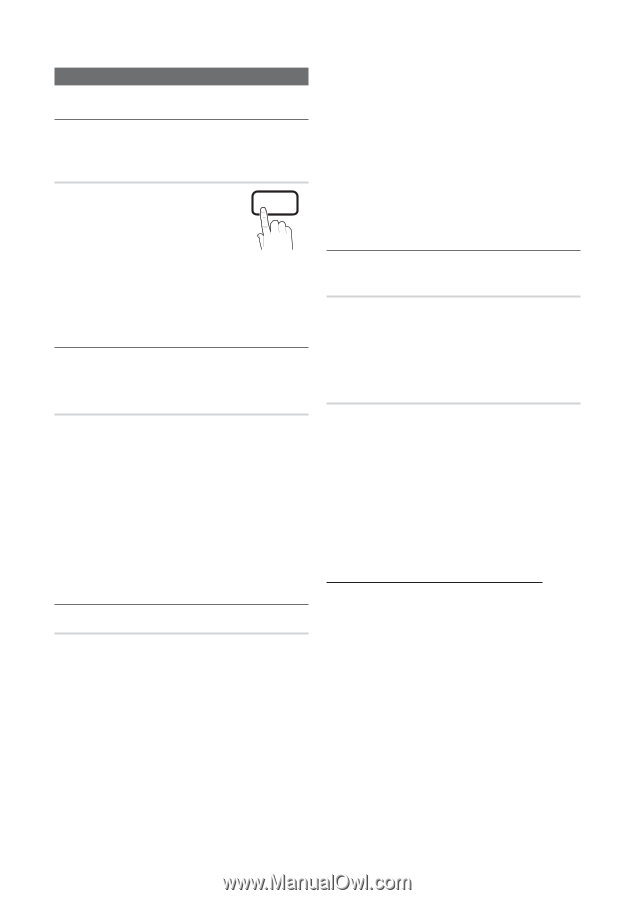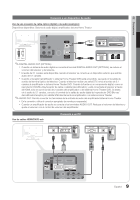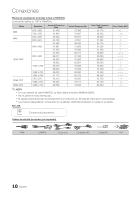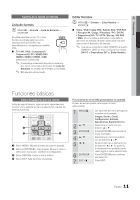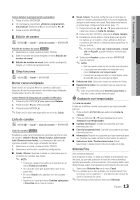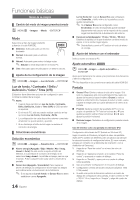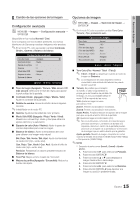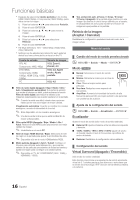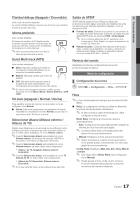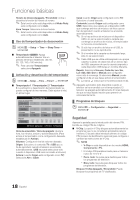Samsung LN46C530F1F User Manual (user Manual) (ver.1.0) (Spanish) - Page 14
P.mode
 |
View all Samsung LN46C530F1F manuals
Add to My Manuals
Save this manual to your list of manuals |
Page 14 highlights
FuncionPeOWsER básicas PMenú de la imagen INFO ¦¦ Cambio del modo de imagen preseleccionado OO MENUm → Imagen → Modo → ENTERE Modo Seleccione el tipo de imagen preferido pulsando el botón PT.MOOOLDSE. ■■ Dinámico: Adecuado para un entorno iluminado. P.MODE ■■ Normal: Adecuado para un entorno normal. ■■ Natural: Adecuado para reducir la fatiga ocular. ✎✎ Natural no está disponible en el modo PC. ■■ Cine: Adecuado para ver películas en un entorno oscuro. FAV.CH MTS ¦¦ Ajuste de la configuración de la imagen OO MENUm → Imagen → Luz de fondo → ENTERE Luz de fondo / Contraste / Brillo / Definición / Color / Tinte (V/R) S.MODE CC El televisor tiene diferentes opciones de configuración para controlar la calidad de la imagen. ✎✎NOTA xx Cuando haga cambios en Luz de fondo, Contraste, Brillo, Definición, Color o Tinte (V/R), la OSD también se ajustará. SLEEP xx En el modo PC, sólo se pueden realizar cambios en las opciones Luz de fondo, Contraste y Brillo. xx La configuración de cada dispositivo externo conectado al televisor se puede ajustar y guardar. xx Si se disminuye el brillo de la imagen se reduce el consumo de energía. ¦¦ Soluciones económicas Solución económica OO MENUm → Imagen → Solución Eco → ENTERE ■■ Ahorro energía (Apagado / Bajo / Medio / Alto / Imag. desact. / Auto): De este modo se ajusta el brillo del televisor, lo cual reduce el consumo de energía. Si se selecciona Imag. desact., la pantalla se apaga, pero se oye el sonido. Pulse cualquier botón para volver a encender la pantalla. ■■ Sensor Eco (Apagado / Encendido): Para mejorar el ahorro de energía, la configuración de la imagen se adapta automáticamente a la iluminación de la habitación. ✎✎ Si se ajusta la Luz de fondo, el Sensor Eco se debe establecer como Apagado. 14 Español CHLIST Luz de fondo mín: Cuando Sensor Eco está configurado como Encendido, el brillo mínimo de la pantalla se puede ajustar manualmente. ✎✎ Si el Sensor Eco está configurado como Encendido, el brillo de la pantalla puede cambiar (ligeramente más oscuro en la mayoría de los casos) según la intensidad de la iluminación del entorno. ■■ Espera sin señal (Apagado / 15 min. / 30 min. / 60 min.): Establece la rapidez con la que el televisor cambia al modo de espera, si no se recibe imagen alguna. ✎✎ DePs.hSaIbZiElitado cuando el PC está en el modo de ahorro de energía. ¦¦ Ajuste del televisor con el ordenador Defina la fuente de entrada al PC. Ajuste automático t OO MENUm →Imagen → Ajuste automático → ENTERE Ajuste automáticamente los valores y las posiciones de la frecuencia y afine la configuración. ✎✎No disponible en las conexiones a través del cable HDMI/DVI. Pantalla ■■ Grueso / Fino: Elimina o reduce el ruido de la imagen. Si el MEDIA.P ruido no desaparece sólo con la sintonización fina, realice los ajustes de frecuencia hasta el máximo (Grueso) y vuelva a realizar la sintonización fina. Después de reducir el ruido, vuelva a ajustar la imagen para que quede alineada en el centro de la pantalla. ■■ Posición: Ajuste la posición de la pantalla del PC si no se acopla a la pantalla del TV. Pulse los botones ▲ o ▼ para ajustar la posición vertical. Pulse los botones ◄ o ► para ajustar la posición horizontal. ■■ Reiniciar Imagen: Restablece la configuración predeterminada de la imagen. Uso del televisor como una pantalla de ordenador (PC) Configuración del software del PC (basado en Windows XP) Según la versión de Windows y la tarjeta de vídeo, las pantallas reales del PC pueden ser diferentes, pero se aplicará casi siempre la misma información de configuración básica. (En caso contrario, póngase en contacto con el fabricante del ordenador o con el distribuidor de Samsung.) 1. Haga clic en "Panel de control" en el menú de inicio de Windows. 2. Haga clic en "Apariencia y temas" en la ventana "Panel de control" y aparecerá un cuadro de diálogo. 3. Haga clic en "Pantalla" y aparecerá una cuadro de diálogo sobre la pantalla. 4. Vaya a la pestaña "Configuración" en el cuadro de diálogo. yy Configuración correcta del tamaño (resolución) [Óptima: 1360 X 768 píxeles] yy Si existe una opción de frecuencia vertical en el cuadro de diálogo de configuración de la pantalla, el valor correcto es "60" o "60 Hz". Si no, haga clic en "Aceptar" y salga del cuadro de diálogo.